1、打开Excel,建立空白工作簿。

2、在工作表中录入多行多列数据。

3、然后,需要在表格顶部添加表格的标题。通常的做法是把顶部的单元格合并为一个单元格后,输入标题文字。

4、但这样做有一个弊端,即当需要删除第一列时,则标题也会被同时删除。

5、除了使用单元格合并,还可以使用跨列居中。将标题文字输入在顶端中部的单元格。
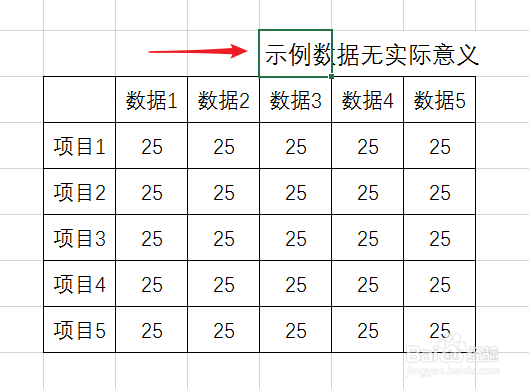
6、然后点击【对齐方式】下【对齐设置】启动按钮。

7、在打开的窗口中,在【对齐】选项卡的【水平对齐】栏中,选择【跨列居中】,点击【确定】。

8、则同样可以实现标题效果。

9、但是,该标题文字仅占用了一个单元格,当删除第一列时,并不会受到影响。

